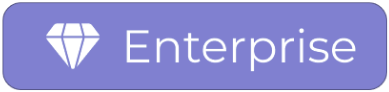
Essa opção é ideal para situações que envolvem mudanças sensíveis, aprovações financeiras ou decisões estratégicas que exigem o aval de um responsável do lado do cliente.
A ação em chamados se aplica para casos quando é preciso que para dar andamento no atendimento do chamado pelo atendente seja preciso uma aprovação do gerente da organização.
Somente terá a aprovação do gerente da organização na ação do chamado, se o cliente estiver vinculado em uma organização e se esta organização ou sua matriz tiver ao menos um cliente como gerente ativo definido.
Assim, os atendentes podem solicitar a aprovação de alguma ação específica dentro de um chamado já aberto. A solicitação é direcionada ao gerente da organização, que deve validar antes que a ação seja executada.
1. Localizando o recurso
Por padrão o fluxo de Ações em chamados vem desativada na conta.
Acesse o menu Administração> Configurações da Conta> Fluxo de chamados por Organização.
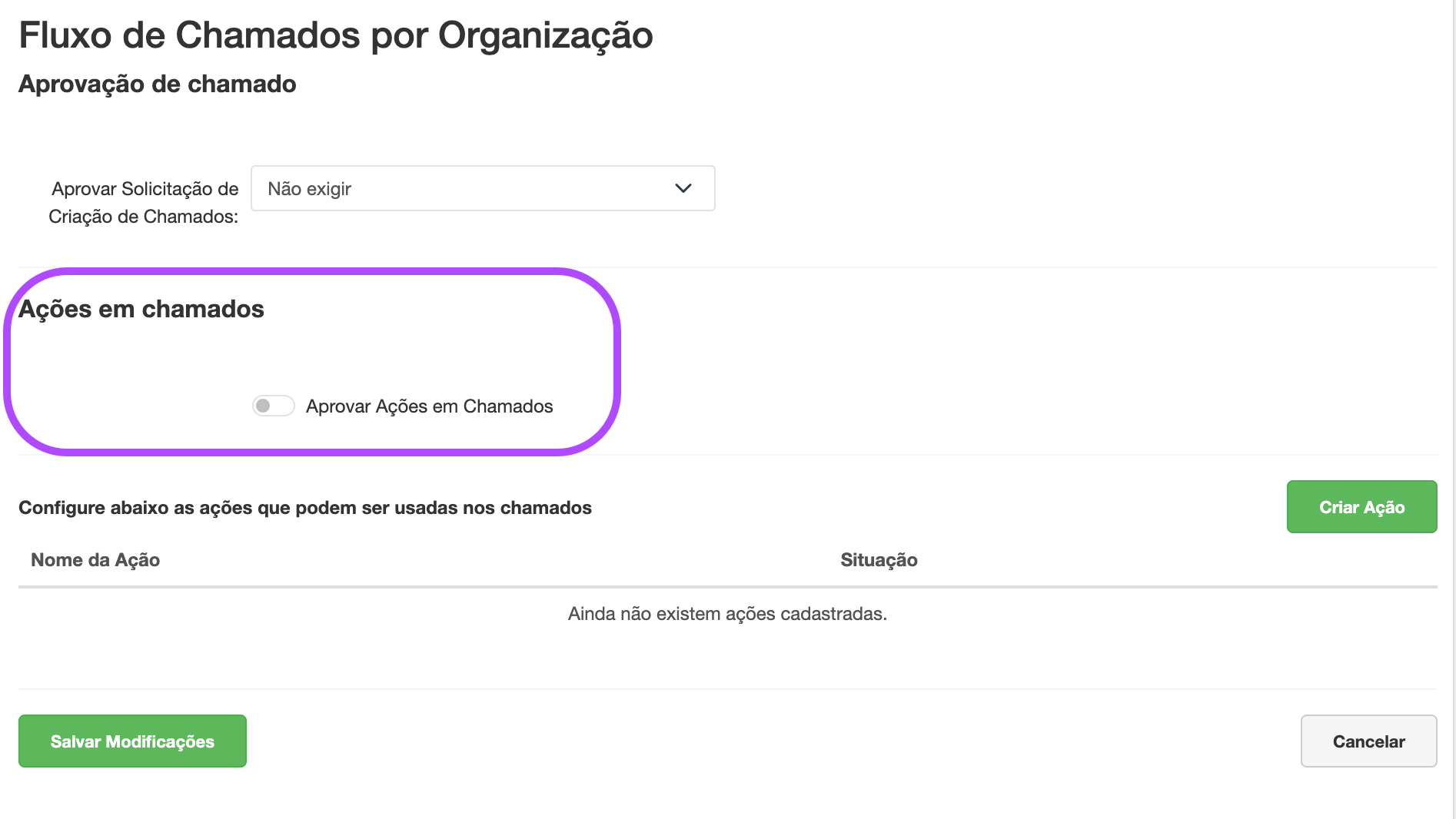
2. Configurando
Para configurar basta habilitar a opção acima “Aprovar Ações em Chamados” e cadastrar as ações que poderão ser solicitadas pelos atendentes aos gerentes da organização nos chamados dos clientes.
Ao clicar em criar ação, abre a seguinte modal, onde é possível informar o nome, uma descrição detalhada e se a ação está ativa.

No campo de cadastro da ação defina:
- Nome, o nome da Ação;
- Descrição, uma descrição breve da ação que será solicitada
- e clique no botão Criar.
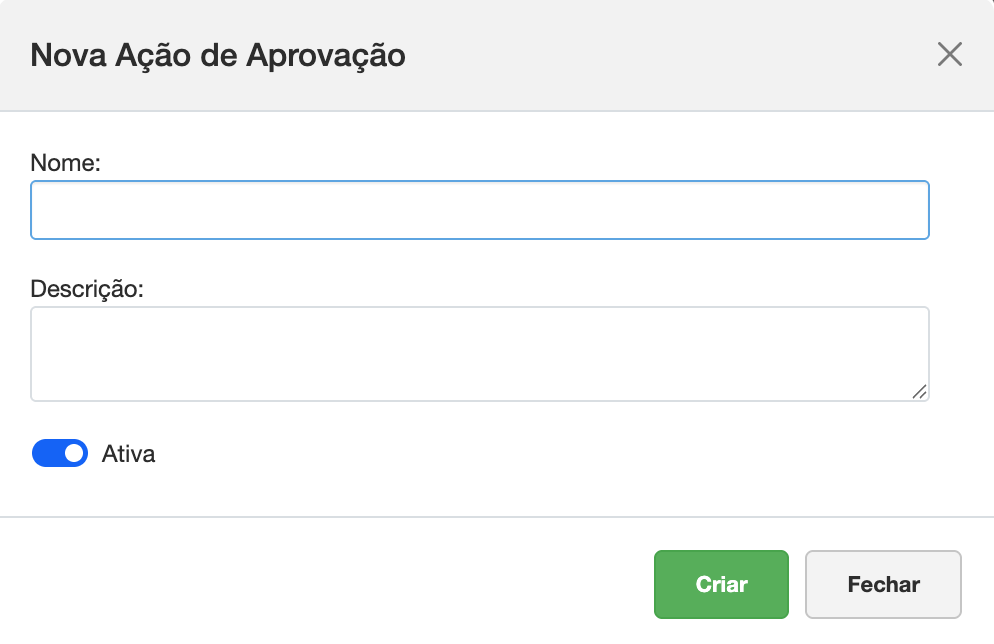
3. Solicitando a ação em um chamado
Para o atendente que está atendendo o chamado solicitar uma ação, deve-se acessar o histórico do chamado, no botão Mais > Solicitar Ação.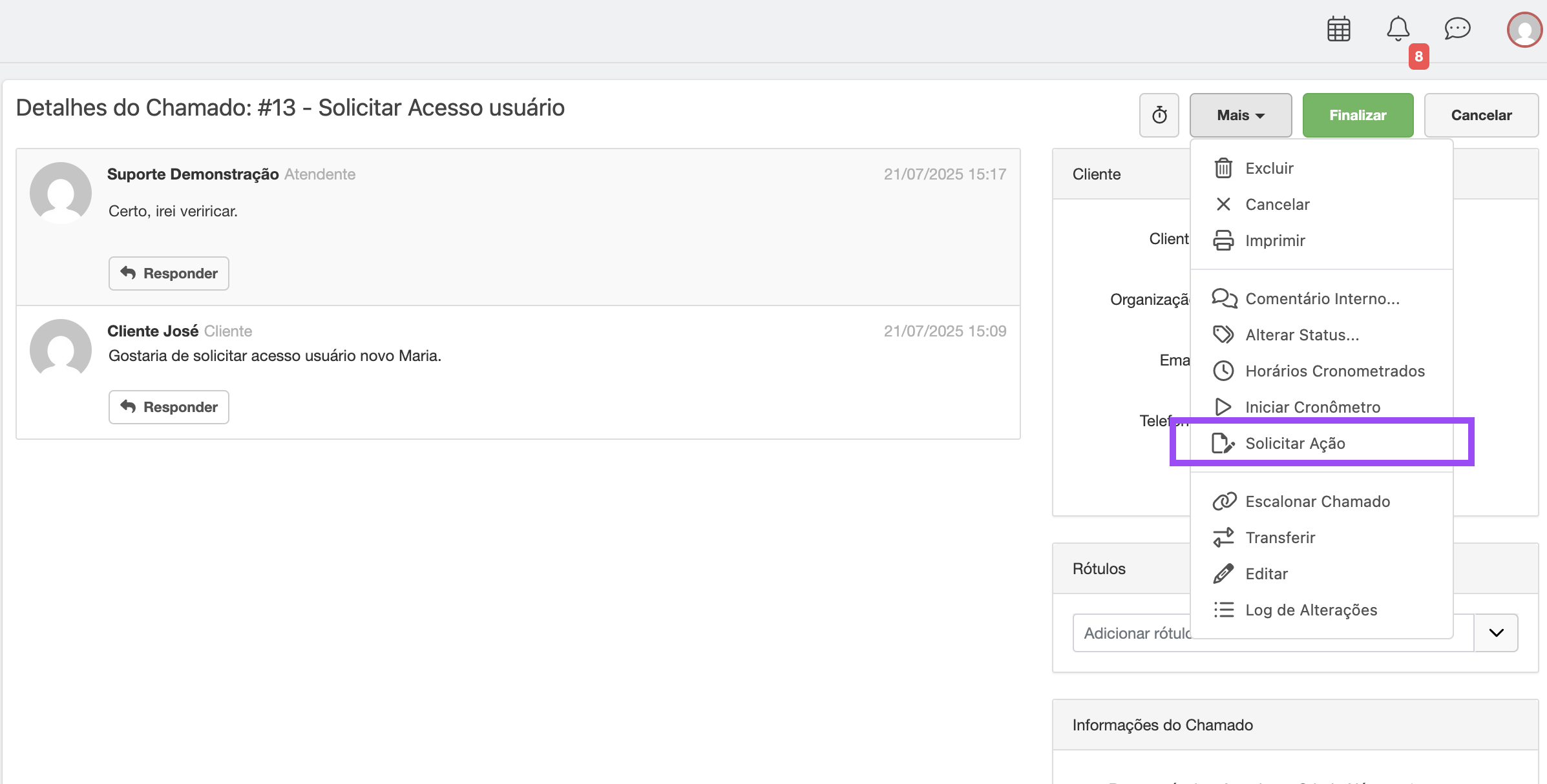
Somente irá aparecer esta opção se o cliente do chamado estiver vinculado a uma organização e esta organização ou sua organização matriz possuir um gerente ativo.
Abaixo a tela de criação da ação no chamado:
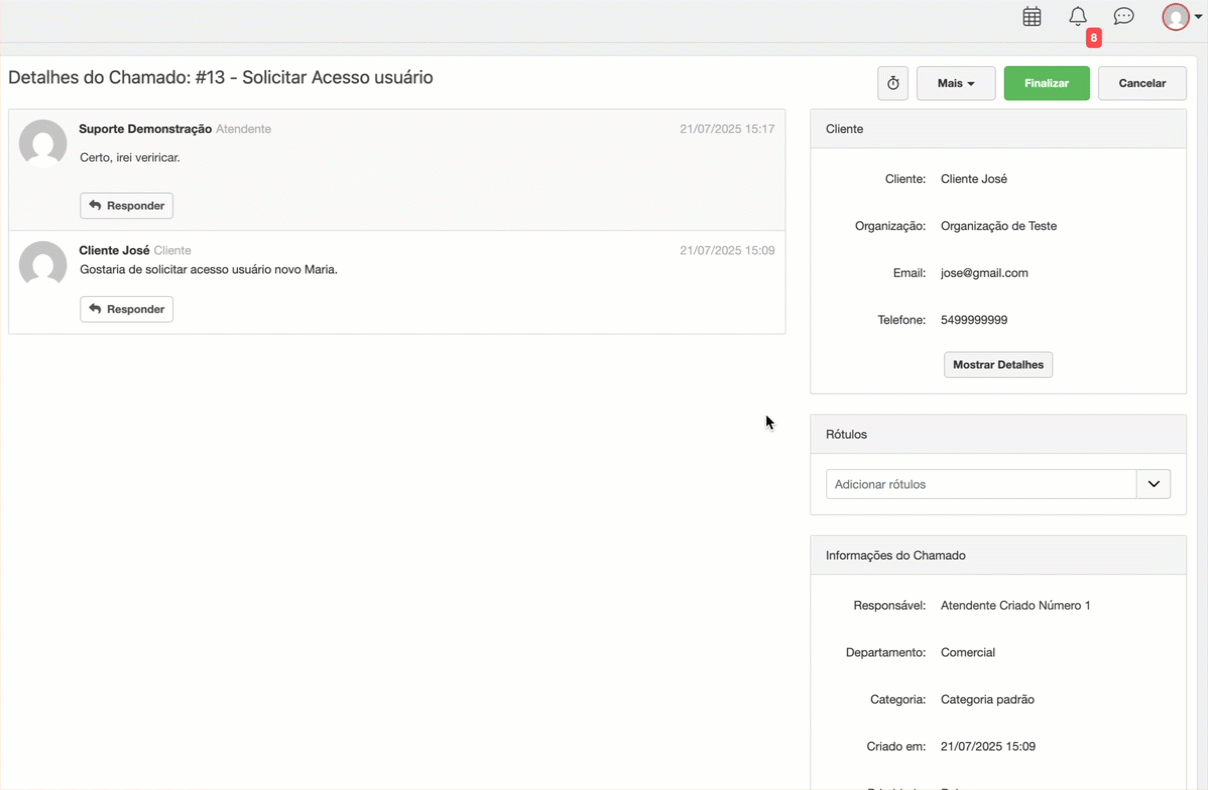
Na tela seguinte mostra o ação aguardando a aprovação na tela do histórico:
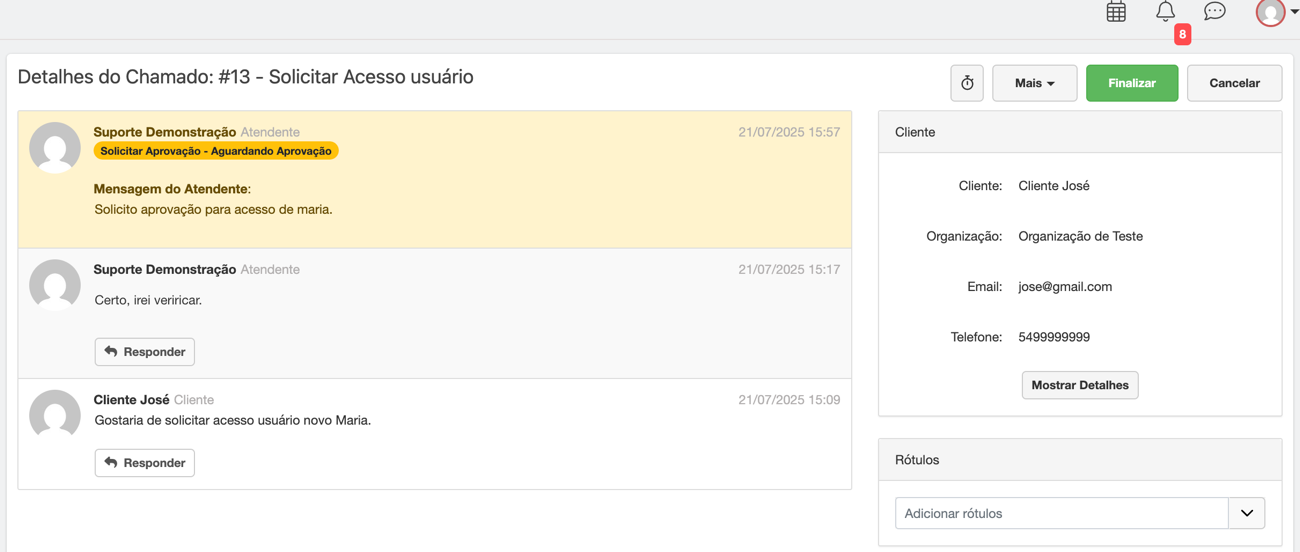
Nessa situação é possível cancelar a ação. Isso pode ser feito pelo atendente do chamado, pelo atendente que solicitou a ação, pelo gerente da organização ou pelo gerente da conta.
Importante: somente será possível criar ações em um chamado, se o cliente do chamado estiver vinculado em uma organização e se esta organização ou sua matriz tiver ao menos um cliente como gerente ativo definido. Caso contrário o menu de criação da ação no chamado não é exibido.
As ações no chamado podem estar nas seguintes situações:
- Aguardando Aprovação
- Aprovada
- Reprovada
- Cancelada
- Expirada (quando o chamado é encerrado ou cancelado e a ação estava aguardando aprovação)
4. Como o gerente é notificado
Quando uma ação é criada em um chamado, os gerentes da organização e os gerentes da organização matriz (se tiver), são notificados por email e notificação push no painel do cliente. Abaixo imagem de como aparece a notificação push no painel do cliente se ele estiver com a aba ativa, para alertar as ações pendentes de aprovação:

Para aba inativa do browser aparece assim:
5. Como o gerente faz a aprovação
Além das notificações que aparecem e direcionam para a listagem ou ação para aprovação, quando um gerente acessa o painel do cliente, o sistema verifica se o mesmo possui ações pendentes de aprovação e já mostra uma nova aba "Aprovar Ações (X)".
Nessa aba são listados todos os chamados que possuem ações para serem avaliadas.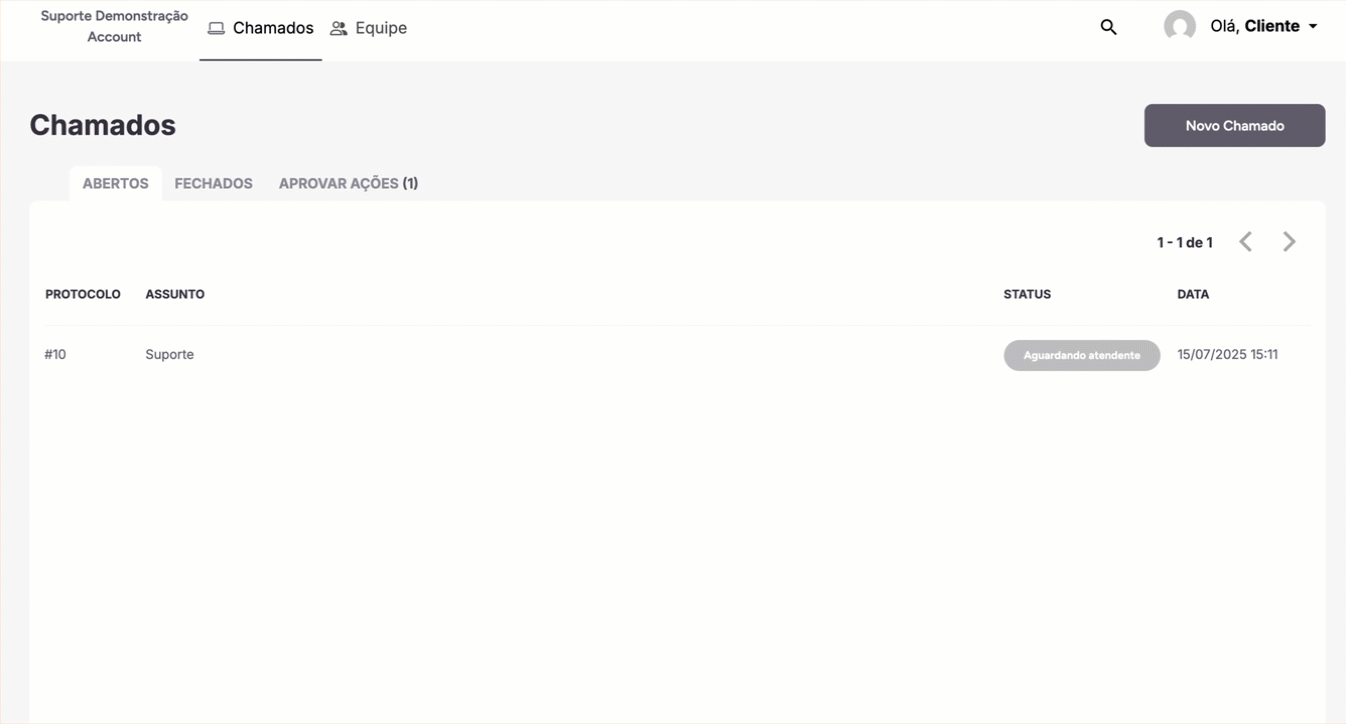
Ao clicar em um item da lista, será direcionado para a seguinte tela, com todos os dados do chamado e da ação a ser aprovada, possibilitando então a avaliação: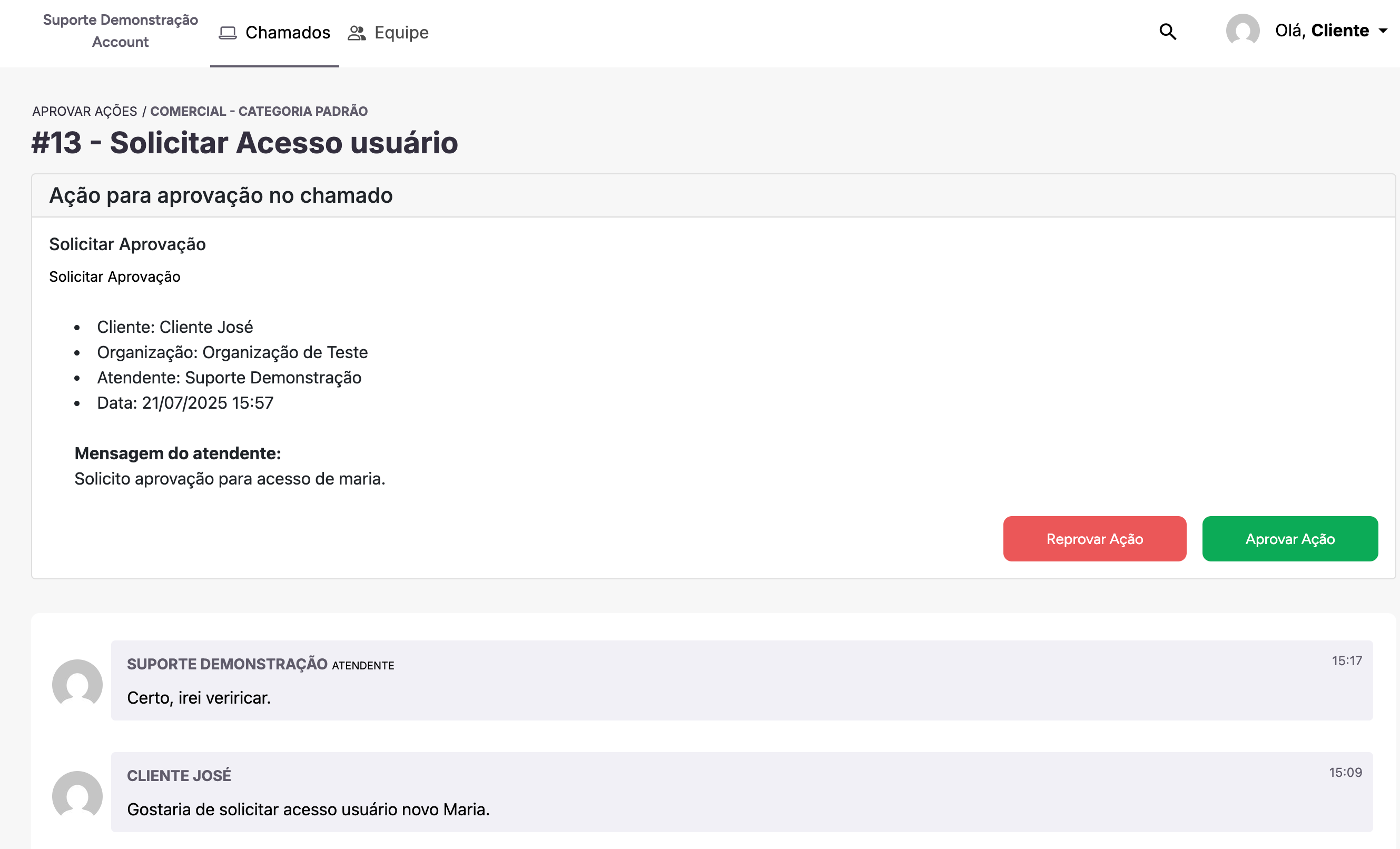
Uma tela de confirmação é solicitada ao tentar Aprovar e Reprovar.
No entanto, caso o gerente reprove, ele tem a possibilidade de informar do motivo em um campo de texto.
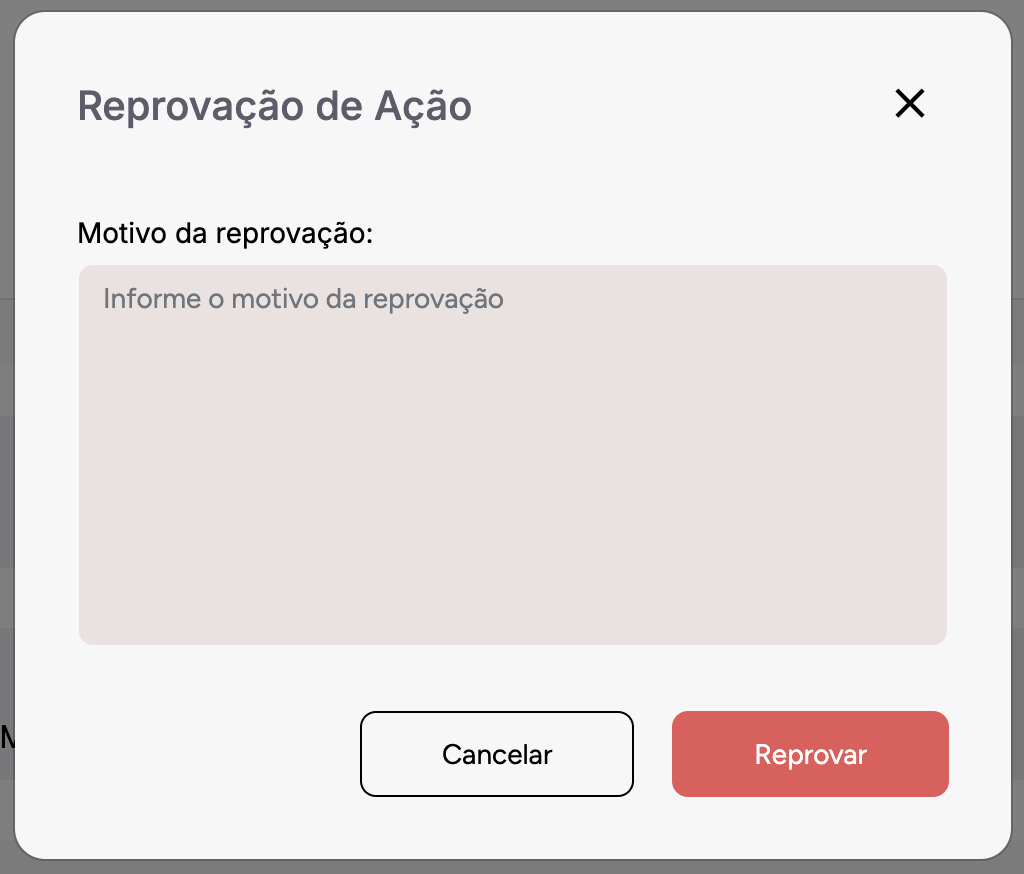
6. Quem é notificado quando uma ação é avaliada
Quando ocorre a avaliação da ação do chamado, um email é enviado ao atendente do chamado e ao atendente que solicitou, caso não sejam a mesma pessoa, além de uma notificação para o painel do atendente, que aparece no hub de notificações e no browser.
Uma ação pendente não impede a nenhum outro fluxo do chamado, ou seja, mesmo tendo uma ação pendente no chamado, o mesmo pode se finalizado, cancelado ou qualquer outro fluxo já existente.
Todo o histórico de ações aparece no histórico do chamado no Painel do Atendente, não aparecendo no momento nos demais locais.

Importante:
Ao excluir um chamado e/ou cliente, os dados das ações são salvos na lixeira e esses dados são recuperados junto com o chamado ao restaurar da lixeira.
Somente é permitido uma ação Aguardando Aprovação em um chamado. Se mais de uma ação é necessária, deve-se solicitar uma, aguardar a avaliação e quando estiver avaliada, solicitar a próxima.